 Httrack
atau yang biasa dikenal dengan istilah Offline Browser ini merupakan
sebuah freeware yang menyediakan jasa dan layanan untuk mengcopy seluruh
konten yang ada pada sebuah website (website copier) pada direktori
lokal di komputer anda.
Httrack
atau yang biasa dikenal dengan istilah Offline Browser ini merupakan
sebuah freeware yang menyediakan jasa dan layanan untuk mengcopy seluruh
konten yang ada pada sebuah website (website copier) pada direktori
lokal di komputer anda.Selain fungsi general tersebut secara detail software yang berlisensi dari GPL ini mempunyai fungsi sebagai berikut :
- Building recursively all directories : membangun direktori terstruktur tepat seperti yang ada pada hosting website yang anda download.
- Getting HTML : Mendownload file-file HTML yang notabene merupakan file induk dari segala jenis website.
- Getting Images and other files : Memindai dan menyalin seluruh file yang terkait dengan website baik berupa gambar, flash, icon, dari server ke komputer anda.
- Arranges the original site's relative link-structure : Mempertahankan struktur link yang ada pada masing-masing halaman.
- Offline browser : Httrack mampu membaca Mirrored Website (sebutan bagi website yang telah dicopy pada direktori lokal) sama baiknya dengan pada saat anda melakukan browsing secara online.
- Update Mirrored Website : Melakukan update pada website yang anda download secara berkala.
- Filter : Sebelum melakukan download, anda dapat melakukan setting filter untuk membatasi file-file yang tak anda inginkan. Filter yang ada pada Httrack tak hanya terbatas pada filetype saja namun mencakup link location, structure depth, file size, site size, accepted dan refused sites serta filename.
Dalam kegiatan Downloading, Httrack
menggunakan sistem kerja Web Crawler sama seperti yang dilakukan Google
untuk menjaring dan mengindex website yang akan dimasukkan pada
databasenya. Hal ini tak akan saya bahas lebih lanjut namun jika anda
ingin tahu selengkapnya silahkan baca buku saya yang berjudul 10 Mesin Pencari Paling Dahsyat.
- Untuk menggunakan software ini, anda perlu mendownloadnya dan menginstalnya terlebih dahulu.
- Setelah proses instalasi selesai, akan ditampilkan kotak dialog pemilihan bahasa yang akan digunakan dalam HTTrack yang sebenarnya. Silahkan pilih bahasa yang anda suka kemudian Klik Next.
- Ketika Main Window sudah terbuka janganlah anda kaget karena tampilannya begitu sederhana. Karena dalam kesederhanaan tersebut tersimpan sebuah keajaiban. Klik Next untuk persiapan Download.
- Di tahap kedua ini ada tiga hal yang perlu anda lakukan sesuai dengan form yang disediakan. Ketiga hal tersebut meliputi :
- New Project Name : Masukkan sebuah nama baru untuk project yang anda buat.
- Project category : Pilih salah satu kategori untuk project anda.
- Base path : Tentukan lokasi atau folder dimana anda nantinya akan menyimpan data-data dari website yang anda download.
- Setelah semua form terisi dengan benar klik Next untuk menuju ke tahap selanjutnya.
- Langkah ketiga merupakan hal terpenting diantara langkah sebelum ataupun setelahnya. Disini anda akan diminta untuk menentukan jenis kegiatan apa yang anda lakukan. Caranya seret kotak Dropdown pada pilihan Action dan pilih salah satu list yang ada. Selanjutnya ketikkan URL yang ingin anda Download pada kotak Web Addresses (URL) atau klik Add URL untuk menambahkan URL dari sebuah file. Dan hal terakhir yang perlu anda lakukan hanyalah mengklik Next.
- Tahap terakhir adalah mengatur koneksi dan kondisi setelah download. Pada pengaturan koneksi anda dapat melihatnya sendiri pada pilihan Please adjust connection parameters if necessary, then press FINISH to launch the monitoring operation. Sementara itu pada bagian remote connect pilihlah tindakan apa yang akan dilakukan ketika proses download selesai. Disconnect when finished (memutuskan koneksi internet) atau Shutdown PC. Jika sudah selesai utak-atik pengaturan yang ada, klik Next untuk melakukan Download pada URL yang telah anda masukkan pada tahap-tahap sebelumnya.
- HTTrack akan memonitor semua data yang terkandung dalam website yang anda maksud kemudian mendownloadnya satu per satu untuk anda. Jadi, yang perlu anda lakukan hanyalah duduk manis dan ucapkan terima kasih pada HTTrack Website Copier.
- Setelah semua proses download selesai anda dapat membuka folder tempat anda meletakkan file yang sudah didownload kemudian jalankan file index dari website tersebut pada browser anda (tanpa perlu koneksi internet).
- Selamat mencoba dan Semoga sukses.
Silahkan Download HTTRACK Disini
 Home
Home



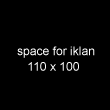


















0 komentar:
Posting Komentar